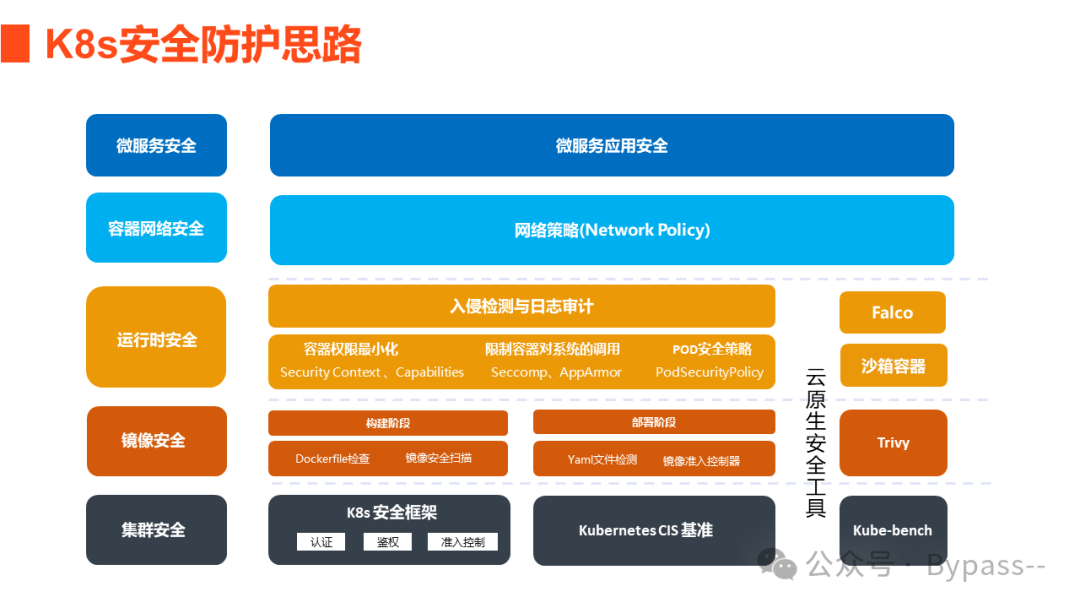一、进入官网地址下载安装包
Node.js 中文网
选择对应你系统的Node.js版本,这里我选择的是Windows系统、64位

二、安装程序
(1)下载完成后,双击安装包,开始安装Node.js

(2)直接点【Next】按钮,此处可根据个人需求修改安装路径,修改完毕后继续点击【Next】按钮 (3)可根据自身需求进行,此处我选择默认安装,继续点击【Next】按钮
(3)可根据自身需求进行,此处我选择默认安装,继续点击【Next】按钮 4)不选中,直接点击【Next】按钮)点击【Install】按钮进行安装
4)不选中,直接点击【Next】按钮)点击【Install】按钮进行安装 安装完毕,点击【Finish】按钮
安装完毕,点击【Finish】按钮
(7)测试安装是否成功,按下【win+R】键,输入cmd,打开cmd窗口
输入:node -v // 显示node.js版本
npm -v // 显示npm版本
三、环境配置
(1)找到刚刚安装的目录,在安装目录下新建两个文件夹【node_global】和【node_cache】
(2)创建完毕后,复制刚刚创建的【node_global】和【node_cache】文件夹路径在cmd命令分别输入以下两条命令,注意不要两条命令的文件路径不要搞混了。
注:可以打开所创建的文件夹,把鼠标放在箭头指向的位置选择复制。
使用管理员身份打开cmd命令窗口(打开方法见下方Tips),输入以下命令(下面的路径是我创建的文件夹所在的路径,需要复制你们自己创建的路径哦)
①npm config set prefix “你的路径\node_global” (复制刚刚所创建的“node_global”文件夹路径)
npm config set prefix "D:\common\develop\Nodejs\node_global"
②npm config set cache “你的路径\node_cache” (复制刚刚所创建的“node_cache”文件夹路径)
npm config set cache "D:\common\develop\Nodejs\node_cache" Tips: 使用管理员身份运行cmd的方法 :点击左下角【开始】菜单,在搜索区域输入“命令提示符”,然后点击【以管理员身份运行】
Tips: 使用管理员身份运行cmd的方法 :点击左下角【开始】菜单,在搜索区域输入“命令提示符”,然后点击【以管理员身份运行】 ===============或单击鼠标右键选择【以管理员身份运行】==========================
===============或单击鼠标右键选择【以管理员身份运行】==========================
(3)配置环境变量
①【此电脑】-单击右键-【属性】-【高级系统设置】-【环境变量】


② 在【系统变量】中点击【新建】

变量名:NODE_PATH
变量值:D:\common\develop\Nodejs\node_global\node_modules
 随后在后续安装完express模块之后就会发现在【node_global】里自动多出了一个【node_modules】文件夹
随后在后续安装完express模块之后就会发现在【node_global】里自动多出了一个【node_modules】文件夹
 ③编辑【用户变量】中的【Path】
③编辑【用户变量】中的【Path】
 ④将默认
④将默认 的 C 盘下【
的 C 盘下【 A ⑤在【系统变量】中选择【Path】点击【编辑】后点击新建【%NODE_PATH%】,随后一直点击【确定】直到关闭所有窗口即可。
ppData\Roaming\npm 】修改成 【node_global】的路径,点击【确定】

四、测试
配置完成后,全局安装一个最常用的 express 模块进行测试(使用管理员方式打开cmd)出现以下界面即为配置成功
- 如果没有使用管理员方式打开cmd窗口的话,可能会报以下错误

解决方法①:
在【C盘】下的【用户】找到 .npmmrc 文件,并将它删除(注意不是安装目录下的npm模块里的.npmmrc 文件,而是【C:\Users{用户}\下的.npmrc文件】)
 删除之后在cmd窗口重新输入 npm install express -g ,则显示安装成功。
删除之后在cmd窗口重新输入 npm install express -g ,则显示安装成功。

解决方法②:
找到安装目录下的【node_global】和【node_cache】文件夹,鼠标右击【node_global】的文件夹,点击【属性】,再点击【安全】,再点击【编辑】,将权限都勾上,随即点击【确定】即可,【node_cache】步骤同理。

 配置完成之后在cmd窗口重新输入 npm install express -g ,则显示安装成功。
配置完成之后在cmd窗口重新输入 npm install express -g ,则显示安装成功。